Ce magazine acceptă Samsung Pay?
Publicat: 2022-04-12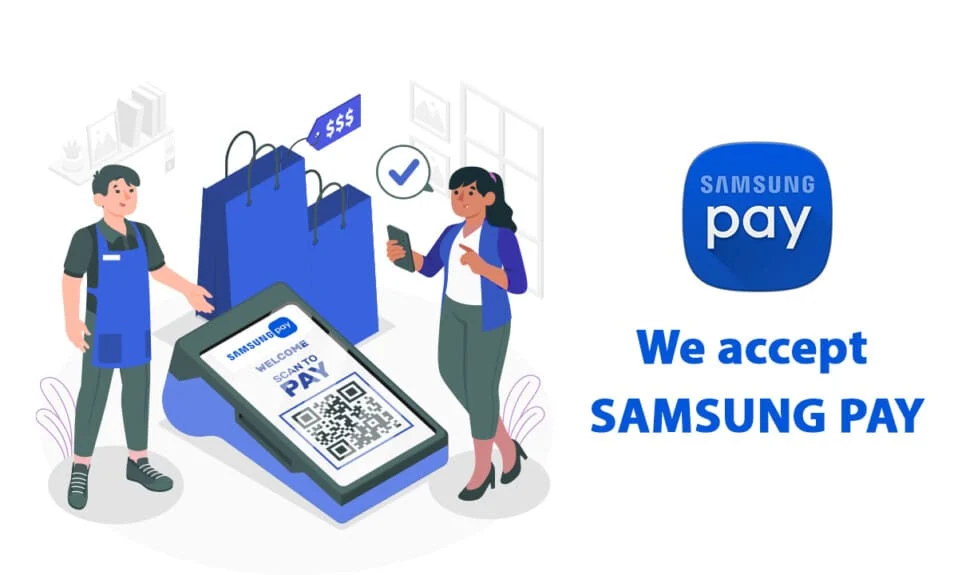
Plata fără numerar a devenit parte din viața tuturor. Deoarece este dificil să purtați un card de credit, un card de debit și numerar în mână pentru a efectua orice plată. Oamenilor le este mult mai ușor să plătească prin plata fără numerar, ceea ce este întotdeauna la îndemână, deoarece trebuie doar să purtăm mobilul nostru și să avem un sistem de plată mobil. Putem folosi acele sisteme de plată mobilă pentru a plăti la magazinele de vânzare cu amănuntul din întreaga lume. În acest articol, am arătat ce magazine acceptă Samsung Pay.
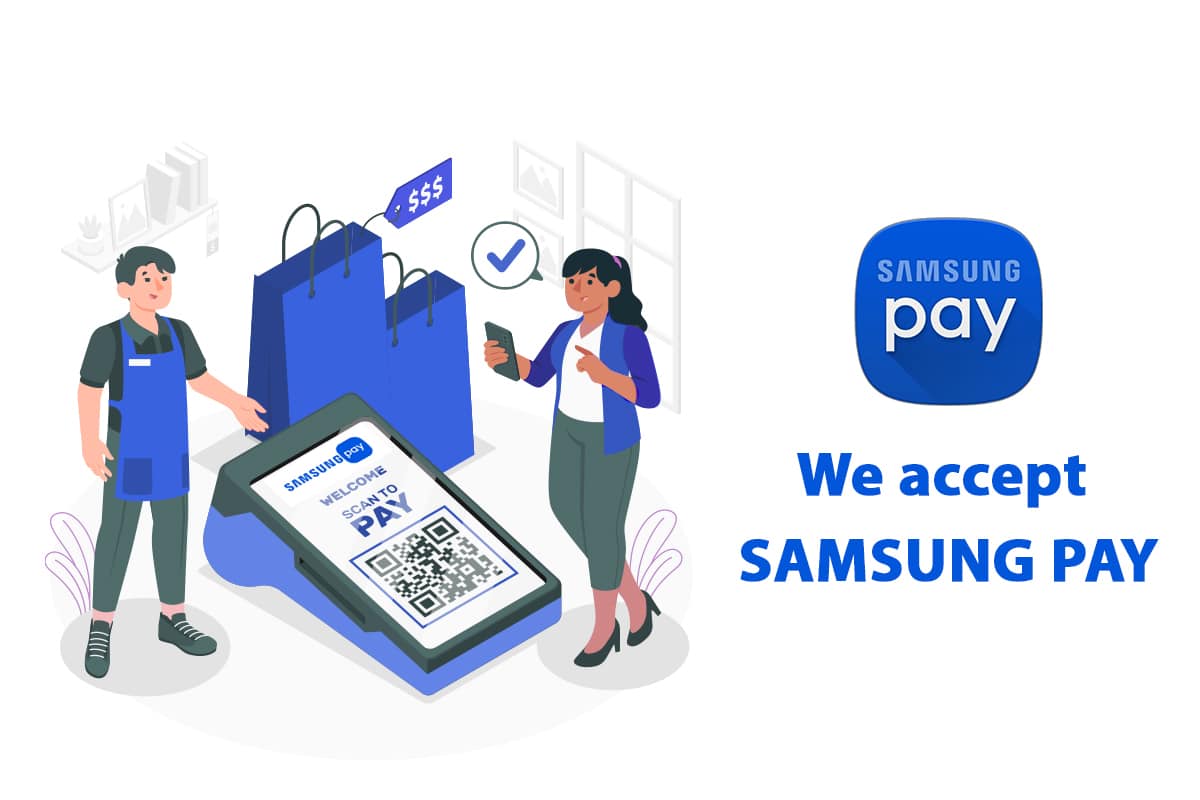
Cuprins
- Ce magazine acceptă Samsung Pay?
- Cum funcționează Samsung Pay
- Ce dispozitive acceptă Samsung Pay?
- Cum să verificați ce magazin acceptă Samsung Pay
- Cum se configurează Samsung Pay
- Ce magazine acceptă Samsung Pay?
- Ce bănci indiene acceptă Samsung Pay?
- Ce țări acceptă Samsung Pay?
- Cum să plătiți cu Samsung Pay
Ce magazine acceptă Samsung Pay?
Samsung Pay este, de asemenea, unul dintre acele sisteme de plată mobilă care transportă cardul dvs. de credit, cardul de debit și cardurile cadou pe dispozitivul dvs. Samsung fără a aduce efectiv cardurile fizice cu dvs. Este la fel ca Google Pay și Apple Pay, care vă permite să efectuați plăți online și achiziții în magazin. Dar ce magazine acceptă Samsung Pay și cum se face o plată prin Samsung Pay. Continuați să citiți articolul pentru a afla toate informațiile detaliate despre Samsung Pay.
Cum funcționează Samsung Pay
Samsung Pay este acceptat în aproape toate magazinele care acceptă tehnologia NFC sau MFT, dar nu toate. Deci, ce este NFC sau MFT? Majoritatea gateway-urilor de plată din zilele noastre utilizează tehnologia NFC pentru a efectua o plată. NFC este o formă scurtă pentru Near Field Communication și îi transferă informații despre cardul de credit sau debit. Cu toate acestea, este o tehnologie relativ nouă, mai ales când vorbim despre o piață emergentă precum India în comparație cu MFT. Acesta este ceea ce face ca Samsung Pay să fie diferit de Google Pay sau Apple Pay, deoarece acestea folosesc doar tehnologia NFC. Ați fi observat că există de obicei o bandă magnetică neagră în spatele unui card de credit sau de debit care transferă detaliile cardului în timp ce efectuați orice plată. Mai jos sunt mai multe informații despre MFT.
- MFT reprezintă tehnologia Magnetic Secure Transmission și folosește banda magnetică pentru a transfera detaliile cardului în timp ce efectuează orice plată prin Samsung Pay.
- Poate fi folosit în aproape toate locurile care au un aparat tradițional de carduri sau gateway de plată .
- Cu toate acestea, MFT are dezavantajul său, de asemenea, nu este compatibil cu toate telefoanele și ceasurile inteligente Samsung .
Citiți și: Cum să ștergeți contul Uber Eats
Ce dispozitive acceptă Samsung Pay?
Mai jos sunt dispozitivele Android care acceptă Samsung Pay:
- Galaxy S20
- Galaxy S20+
- Galaxy S20 Ultra
- Galaxy Fold
- Galaxy Zflip
- Galaxy S21 FE
- Galaxy S21 Ultra
- Galaxy S21+
- Galaxy S21
- Galaxy Note 20
- Galaxy Note 20 Ultra
- Galaxy A70s
- Galaxy A71
- GalaxyA51
- Galaxy Note 10
- Galaxy Note 10+
- Galaxy A70
- Galaxy A80
- Galaxy A30s
- Galaxy A50s
- Galaxy S10+
- Galaxy S10
- Galaxy S10E
- Galaxy Note 9
- Galaxy S9+
- Galaxy S9
- Galaxy Note 8
- Galaxy S8
- Galaxy S8+
- Galaxy S7 edge
- Galaxy S7
- Galaxy S6 edge+
- Galaxy Note 5
- Galaxy A8+
- Galaxy A7 (2016, 2017)
- Galaxy A5 (2016, 2017)
- Galaxy A9 Pro
- Galaxy J7 Pro
Dispozitivele portabile Samsung actuale care acceptă Samsung Pay sunt enumerate mai jos:
- Gear S2
- Gear S3
- Gear Sport
- Galaxy Watch
- Galaxy Watch Active
- Galaxy Watch Active2 40 mm
- Galaxy Watch Active2 44 mm
- Galaxy Watch3 42 mm
- Galaxy Watch3 45 mm
Cum să verificați ce magazin acceptă Samsung Pay
Pentru a ști dacă magazinul în care ați intrat acceptă sau nu Samsung Pay, urmați punctele de mai jos:
- Vizitați site-ul web Samsung: nu ați dori să vă pierdeți timpul cumpărând la un magazin dacă nu acceptă Samsung Pay. Deci, asigurați-vă că verificați site-ul lor oficial. De asemenea, am enumerat mai jos magazinele care acceptă Samsung Pay. Acest lucru ne aduce și la întrebarea dacă Walmart acceptă Samsung Pay sau nu? Răspunsul este Nu. Walmart nu acceptă nicio altă metodă de plată mobilă decât Walmart Pay.
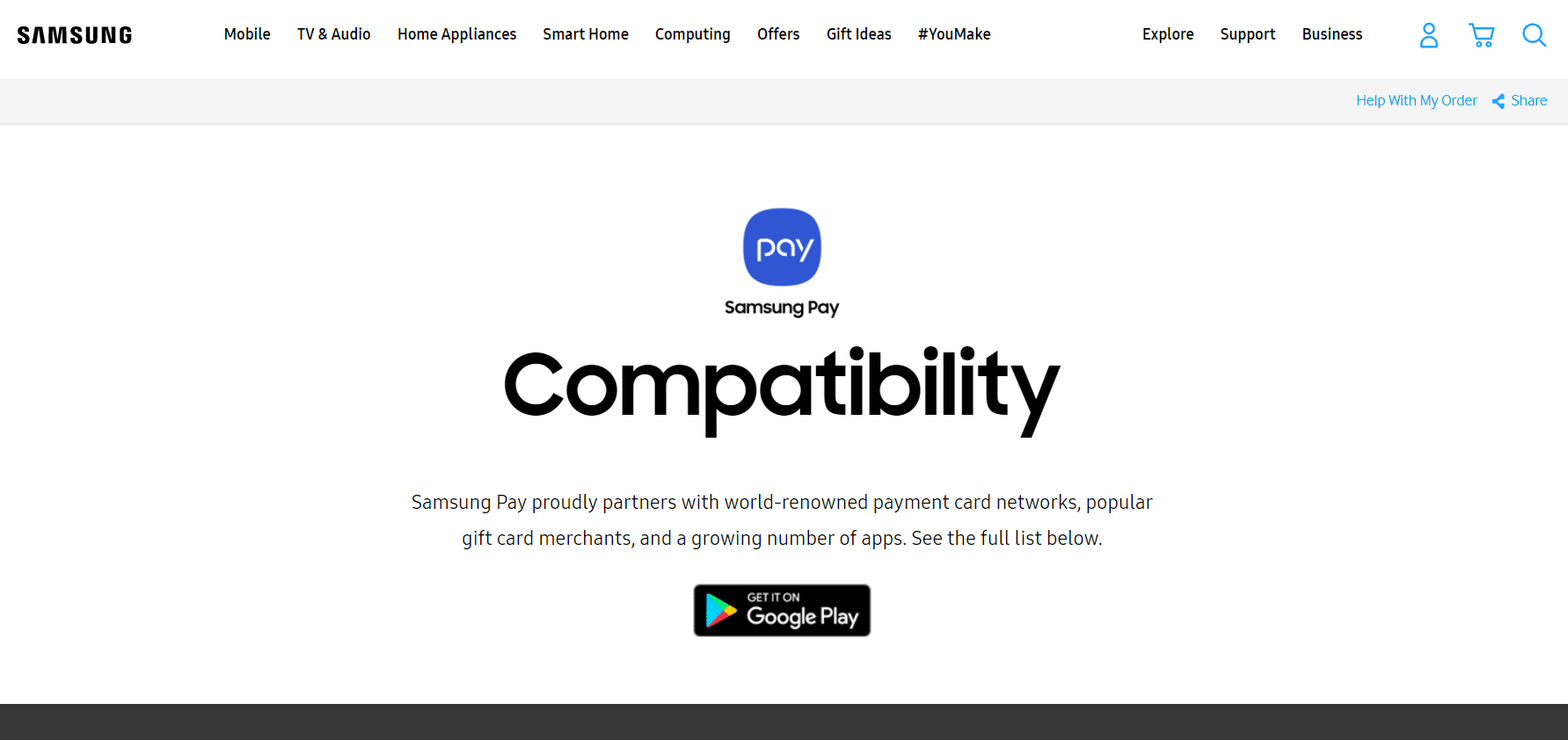
- Căutați semnele de plată Samsung: se întâmplă uneori ca, chiar dacă magazinul nu este listat pe site-ul lor oficial. Magazinul poate încă accepta Samsung Pay.
- Căutați Samsung Pay POS: dacă nu ați găsit semnele, există încă șanse ca magazinul să accepte Samsung Pay. Căutați terminalele POS cu NFC sau MFT.
- Întrebați direct la ghișeu: dacă nu vedeți nimic din cele de mai sus la magazin, întrebați direct ghișeul înainte de a cumpăra orice dacă acceptă Samsung Pay sau nu.
Citiți și: Cum să ștergeți contul PayPal
Cum se configurează Samsung Pay
Urmați metodele de mai jos pentru a configura și utiliza Samsung Pay:
1. Descărcați Samsung Pay din Galaxy Store.

Notă: Asigurați-vă că dispozitivul dvs. Samsung este compatibil cu Samsung Pay.
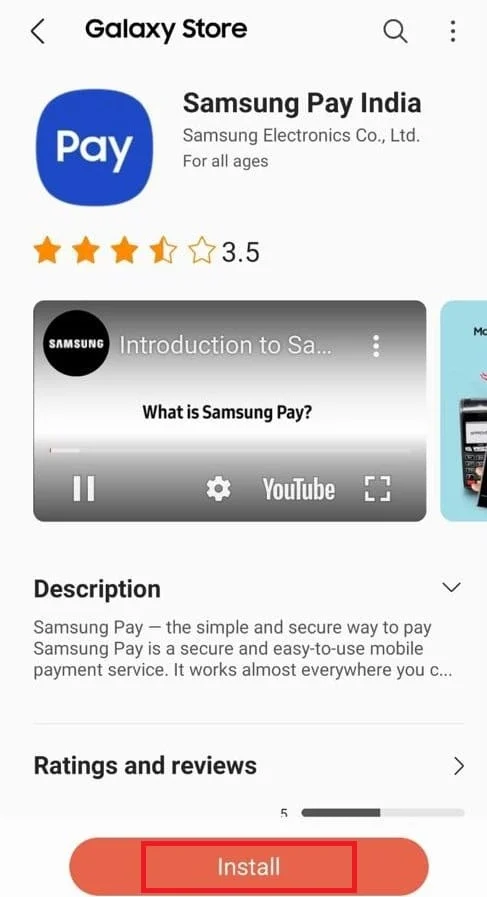
2. Deschideți Samsung Pay și actualizați dacă există o solicitare care vă solicită să faceți upgrade.
3. Bifați caseta de lângă Am citit și sunt de acord cu toți Termenii și condițiile de mai sus.
4. Apoi, verificați cu amprenta digitală sau cu PIN-ul dvs. conform convenabilității dvs.
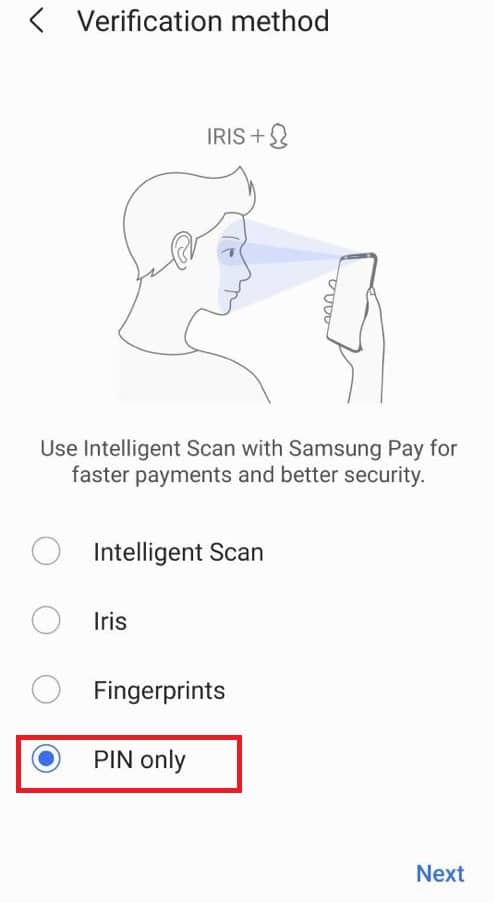
5. Introduceți orice cod PIN din patru cifre la alegere și confirmați-l.
6. Apăsați pe Adăugați card de credit sau de debit .
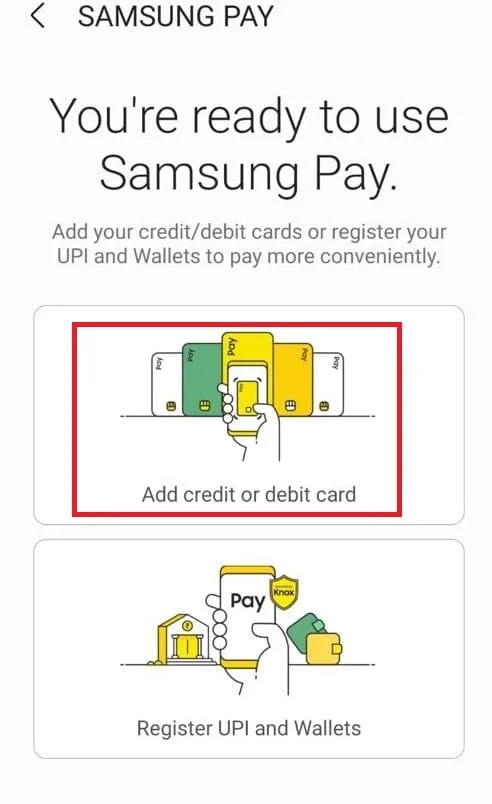
7. Va apărea o fereastră pop-up care vă va cere să faceți Samsung Pay serviciul implicit de plată mobilă .
8. Apăsați pe Setare implicită .
9. Apoi, apăsați pe Da când fereastra pop-up vă solicită confirmarea.
10. Din nou, apăsați pe Adăugați card de credit sau de debit .
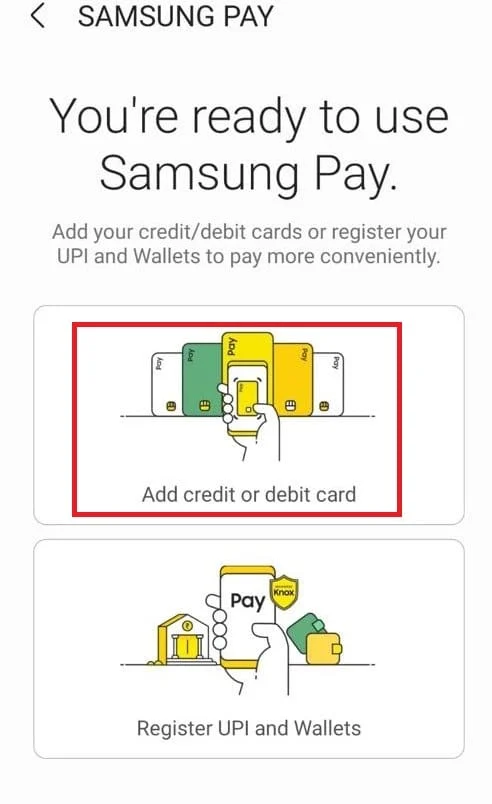
11. Faceți fotografia cardului dvs. pe care doriți să o adăugați.
12. Selectați opțiunea Continuare pentru a acorda permisiunea de a permite Samsung Pay să facă fotografii și să înregistreze videoclipuri.
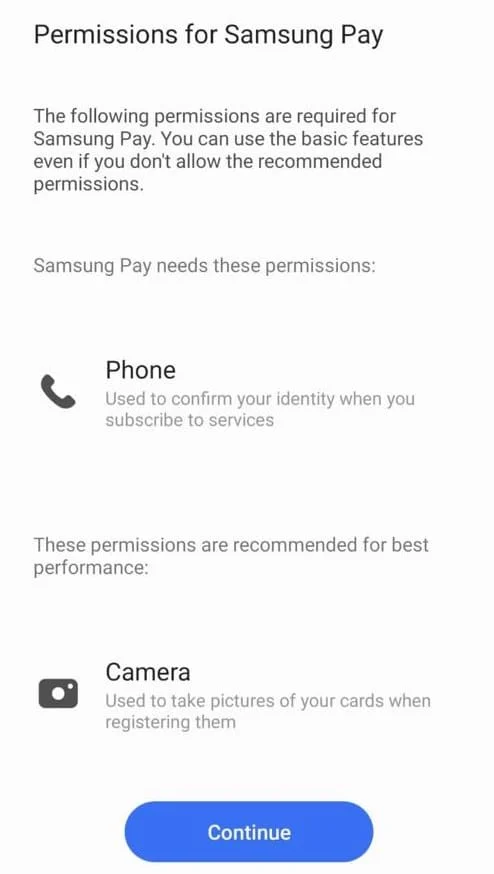
12. După ce se face scanarea cardului. Introduceți informațiile cardului .
13. După completarea informațiilor cardului, validarea informațiilor cardului se va face de către bancă.
14. Apăsați pe De acord cu toți .
15. Se va trimite SMS -uri pentru verificarea cardului prin intermediul bancii.
16. Introduceți OTP pentru a verifica cardul și faceți clic pe submit.
17. În cele din urmă, selectați Efectuat după ce cardul a fost adăugat cu succes.
Citiți și: Cum să vă accesați contul Apple
Ce magazine acceptă Samsung Pay?
Mai jos este lista magazinelor care acceptă Samsung Pay:
- Amazon
- vultur american
- Atleta
- Republica Banana
- 1- 800- Flori
- Barnes și Noble
- Pat & Baie Dincolo
- Cea mai buna achizitie
- DSW
- Expres
- Foot Locker
- Pentru totdeauna 21
- GameStop
- Decalaj
- Depozit
- Hotels.com
- J. Echipaj
- JCPenney
- a lui Kohl
- Lowe's
- Nike
- Nordstrom
- Rack Nordstrom
- Vechea Marina
- Fripturi Omaha
- Suprastoc
- Pac Sun
- Petco
- Sephora
- Stitch Fix
- Stubhub
- Sur La Table
- Ulta
- Sub armură
- Wayfair
- Wine.com
Ce bănci indiene acceptă Samsung Pay?
Mai jos este lista băncilor care acceptă Samsung Pay:
- Banca Axei
- Banca HDFC
- Banca ICICI
- SBI
- Inscris in grafic
- American Express
- Citi Bank va deveni în curând partenerul său prin emiterea suportului de carduri de credit.
Ce țări acceptă Samsung Pay?
Mai jos este lista țărilor care acceptă Samsung Pay:
- Australia
- Brazilia
- Canada
- China
- Franţa
- Hong Kong
- India
- Italia
- Germania
- Malaezia
- Mexic
- Puerto Rico
- Rusia
- Singapore
- Coreea de Sud
- Africa de Sud
- Spania
- Suedia
- Elveţia
- Taiwan
- Tailanda
- Emiratele Arabe Unite
- Regatul Unit
- Statele Unite
- Vietnam
Citește și: 11 sfaturi pentru a remedia problema Google Pay care nu funcționează
Cum să plătiți cu Samsung Pay
Urmați metodele de mai jos pentru a plăti cu Samsung Pay:
1. Deschideți Samsung Pay pe mobil.
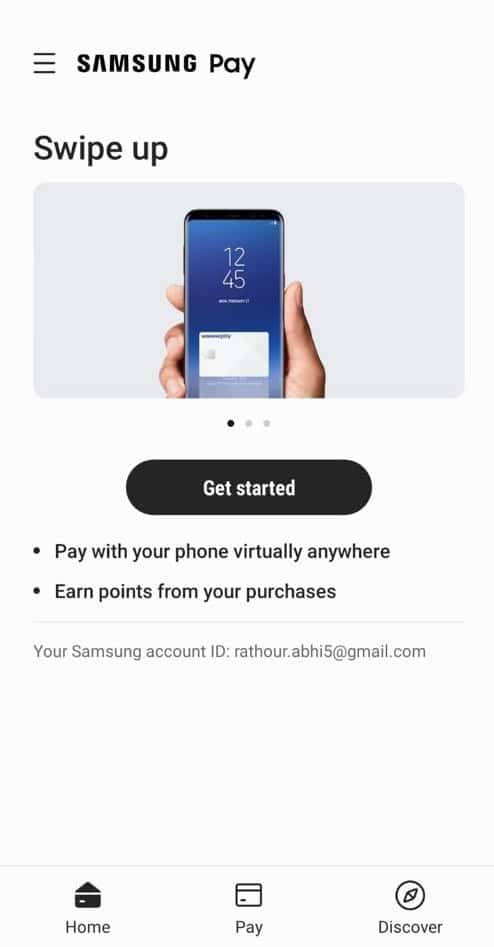
Notă: Asigurați-vă că Samsung Pay este configurat corect pe telefonul dvs.
2. Cardul implicit de debit sau de credit va apărea pe ecran.
3. Pentru a intra în modul de plată, deblocați-l cu senzorul de amprentă sau cu pinul , oricare ați folosit în timpul configurării Samsung Pay.
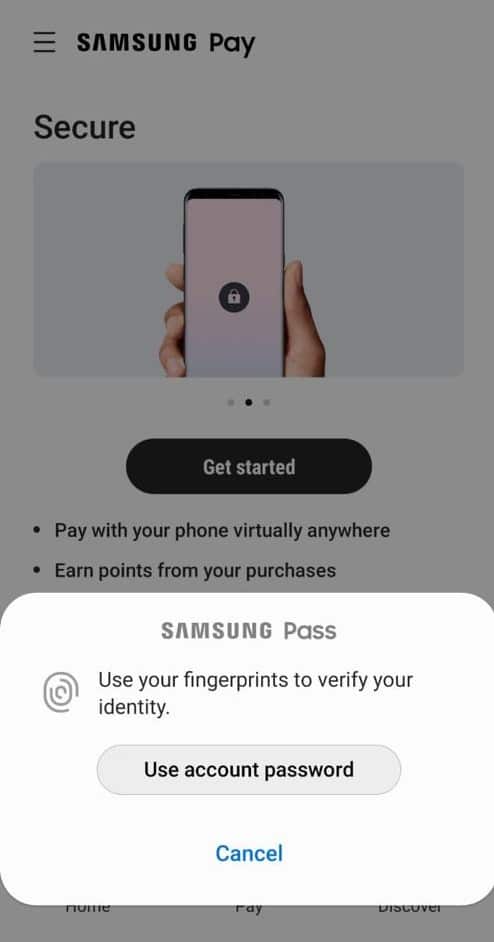
4. Odată ce cardul dvs. este detectat, plata va începe. Este posibil să vi se solicite să introduceți codul cardului pentru a autoriza plata.
Recomandat:
- Ce este WaasMedic Agent Exe în Windows 10?
- Cum să ștergeți o mulțime de cont de întâlniri cu pește
- Cum să găsiți cine acceptă Google Pay
- Top 10 cel mai bun portofel mobil Android
Sperăm că ați putut ști ce magazine acceptă Samsung Pay și cum să plătiți cu Samsung Pay. Spune-ne în comentariul de mai jos dacă articolul te-a ajutat să știi despre magazinul în care ai vrut să folosești Samsung Pay.
